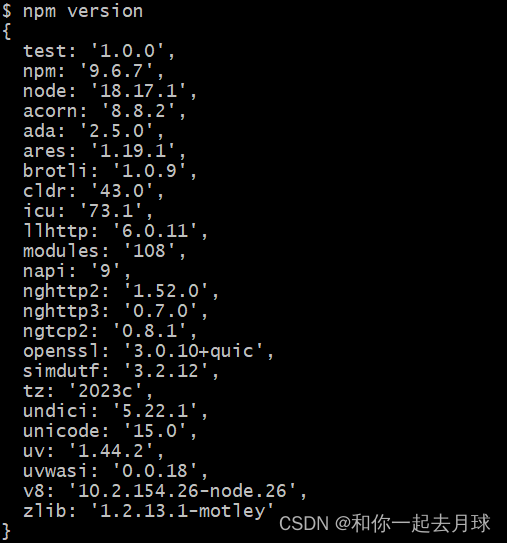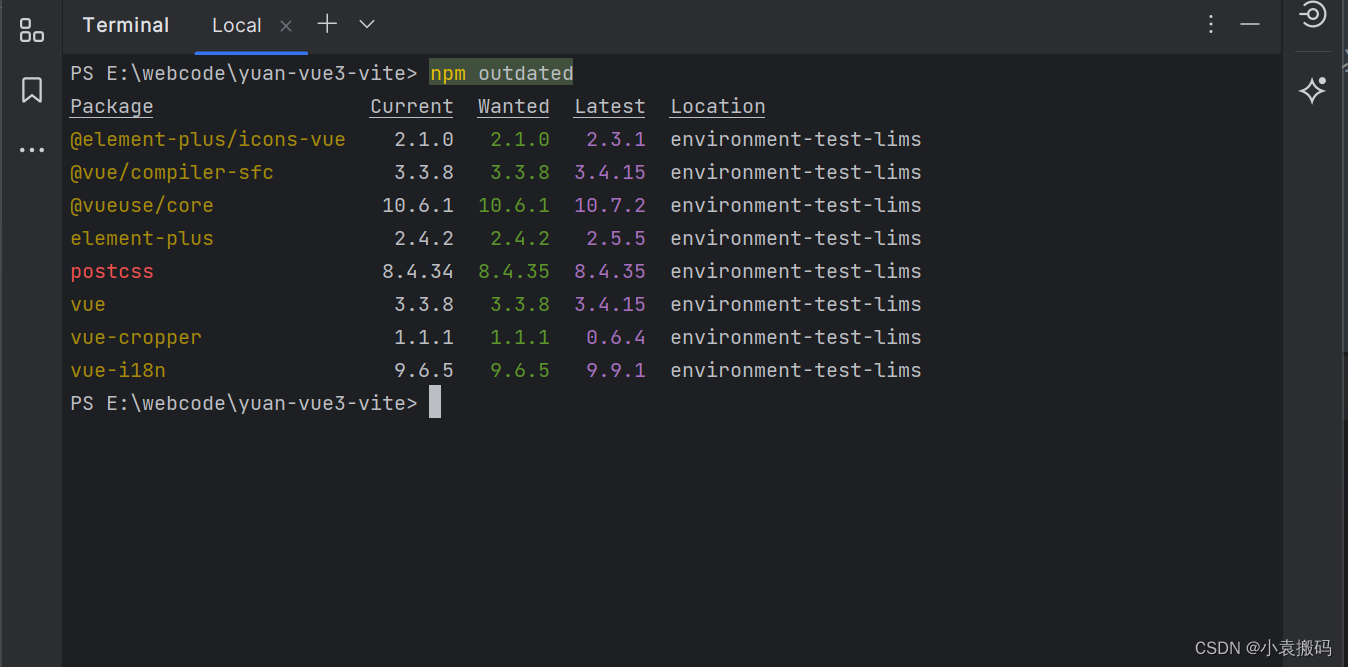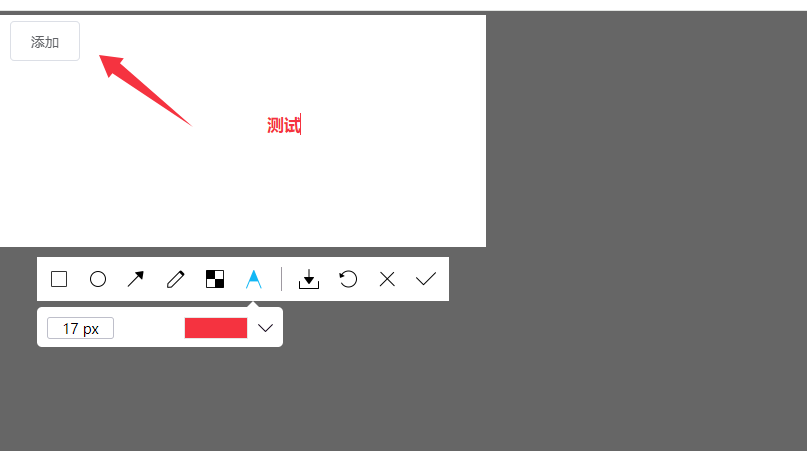本文介绍: 为了再次发布包,你必须使用新的版本号。如果你取消发布整个包,则在 24 小时过去之前,你不得发布该包的任何新版本。仅当具有与本地依赖完全相同的名称和版本时,带有说明符的包名称才会被视为匹配。因此,例如,这将以缩短的字符串格式显示 npm 贡献者的列表。如果本地项目依赖中不存在任何请求的包,则将它们安装到 npm 缓存中的文件夹中,该文件夹在执行过程中添加到。在这种情况下,如果你确实需要你的包来使用更新的版本,你需要使用。指定),同时尊重包及其依赖的 semver 约束(如果它们也需要相同的包)。
1、npm unpublish
1.1 使用语法
1.2 描述
2、npm unstar
2.1 使用语法
3、npm update
3.1 使用语法
3.2 描述
3.3 示例
插入符号依赖
波浪号依赖
低于 1.0.0 的插入符号依赖
子依赖
更新全局安装的包
4、npm version
4.1 使用语法
5、npm view
5.1 使用语法
5.2 描述
6、npm whoami
6.1 使用语法
6.2 描述
7、npx
7.1 使用语法
7.2 描述
7.3 npx 与 npm exec
声明:本站所有文章,如无特殊说明或标注,均为本站原创发布。任何个人或组织,在未征得本站同意时,禁止复制、盗用、采集、发布本站内容到任何网站、书籍等各类媒体平台。如若本站内容侵犯了原著者的合法权益,可联系我们进行处理。